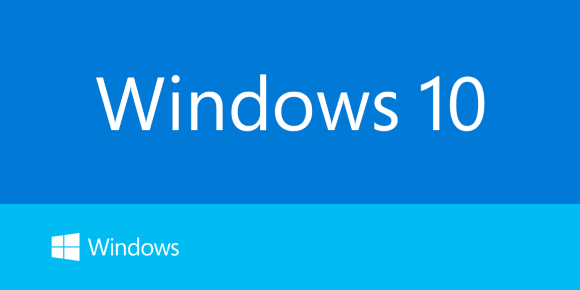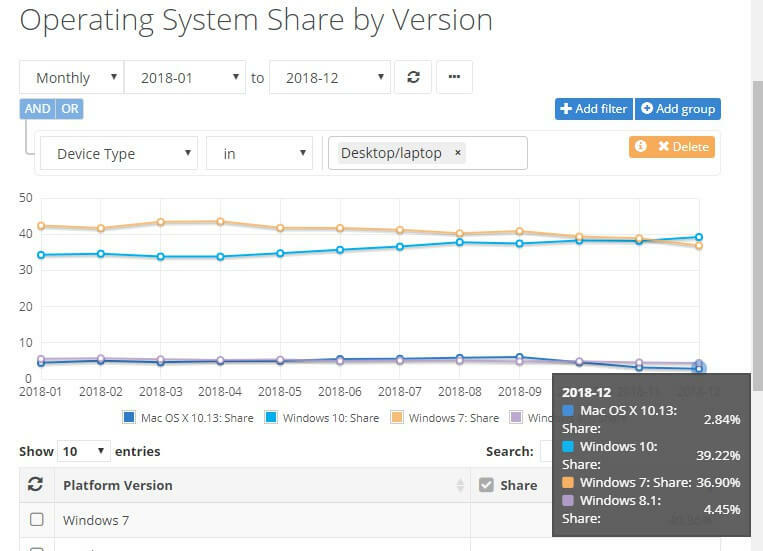أثناء بدء تشغيل نظامك عبر شبكة ، قد ترى رسالة الخطأ هذه "ابدأ PXE عبر IPv4"ظهر على الشاشة السوداء ، مما أدى إلى توقف عملية التمهيد تمامًا. هذه المشكلة هي حالة بسيطة من سوء تهيئة التمهيد. عليك فقط إعادة تكوينه بشكل صحيح وسيبدأ Windows في التمهيد بشكل طبيعي. اتبع هذه التعليمات السهلة لإصلاح المشكلة.
جدول المحتويات
الإصلاح 1 - إعادة تعيين تكوين التمهيد
يمكنك إعادة ضبط تكوين التمهيد يدويًا.
1. دع جهاز الكمبيوتر الخاص بك يبدأ.
2. عندما يظهر شعار الشركة المصنعة ، اضغط مع الاستمرار بسرعة على "حذف“* مفتاح لفتح إعداد السير على جهاز الكمبيوتر الخاص بك.
* ملاحظة- قد يختلف المفتاح الفعلي لفتح إعدادات BIOS من مصنع لآخر. هذه هي مجموعة متنوعة من المفاتيح -
Esc أو F1 أو F2 أو F10 أو F11 أو F12 أو حذف
سيؤدي الضغط على المفتاح المخصص إلى إظهار شاشة BIOS على جهاز الكمبيوتر الخاص بك.

3. في ال BIOS نافذة الإعداد ، انتقل إلى "حذاء طويل"علامة التبويب بمفتاح السهم.
4. الآن ، انتقل لأسفل لتحديد "الإقلاع الآمن"ثم اضغط يدخل.

5. الآن ، اختر "
عاجز"من القائمة المنسدلة ثم اضغط يدخل تعطيل UEFI التمهيد الآمن على جهاز الكمبيوتر الخاص بك.
6. الآن اضغط "F10"من لوحة المفاتيح لحفظ الإعدادات على جهاز الكمبيوتر الخاص بك.

7. الآن ، حدد "نعم"لحفظ إعدادات السير على جهاز الكمبيوتر الخاص بك والخروج منها.
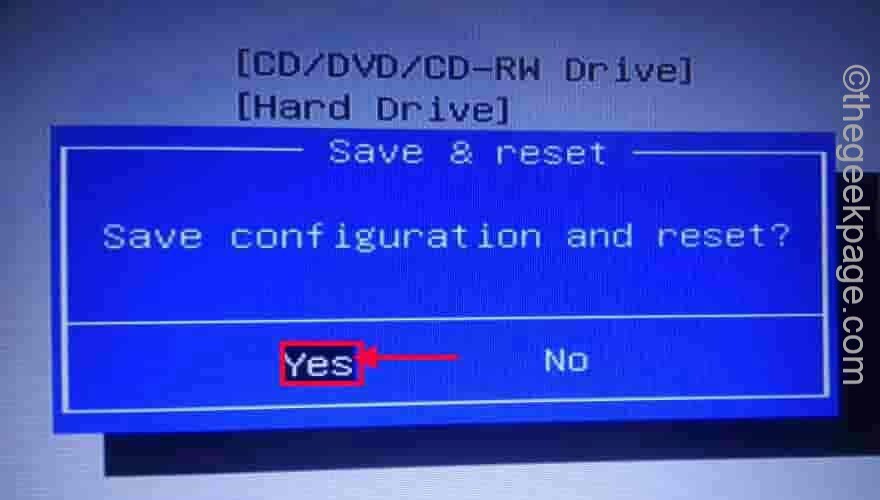
بعد ذلك ، دع جهاز الكمبيوتر الخاص بك يبدأ بشكل طبيعي.
الإصلاح 2 - تعطيل Onboard IPv6
يمكنك حلها بسهولة إذا قمت بتعطيل IPv6 في إعدادات أولوية التمهيد.
1. افتح إعدادات BIOS على جهاز الكمبيوتر الخاص بك.
2. بمجرد أن تكون هناك ، انتقل مباشرة إلى "حذاء طويل" الجزء.
هنا ، سترى أن أولويات خيار التمهيد مدرجة تمامًا.
3. الآن ، ستلاحظ أنه تم تعيين أولوية التمهيد على "بطاقة واجهة شبكة (NIC) على متن الطائرة (IPv6)“.
4. حدد ذلك بالماوس واضغط يدخل.

5. اضبط إعدادات أولوية التمهيد على "عاجز“.

6. بمجرد الانتهاء ، انتقل إلى "مخرج" التبويب.
7. ستجد هنا "حفظ التغييرات و الخروج“.
8. الآن ، اضغط على "نعملتأكيد ذلك.
سيعيدك هذا إلى شاشة التمهيد. فقط دعها تقوم بالتمهيد بشكل طبيعي ويجب أن تعمل بشكل جيد.
يجب أن يساعدك هذا في حل المشكلة.
الإصلاح 3 - تعطيل WOL في BIOS
إذا لم يعمل شيء من أجلك ، فما عليك سوى تعطيل إعدادات Wake-on-Lan في BIOS.
1. في البداية ، افتح قائمة BIOS باتباع الخطوات التي ناقشناها في الإصلاح 1.
2. ثم انتقل إلى "إعدادات متقدمة"(في بعض أجهزة الكمبيوتر ، قد تجد علامة التبويب"سلطة" التبويب).
3. هنا ، حدد موقع "استيقظوا على الشبكة المحلية"الإعدادات من هنا وضبطها على"عاجز“.
الآن ، لحفظ التغييرات ، اضغط على F10 والخروج.

دع نظامك يبدأ بشكل طبيعي. من المفترض أن يساعدك هذا في حل المشكلة مرة واحدة وإلى الأبد.